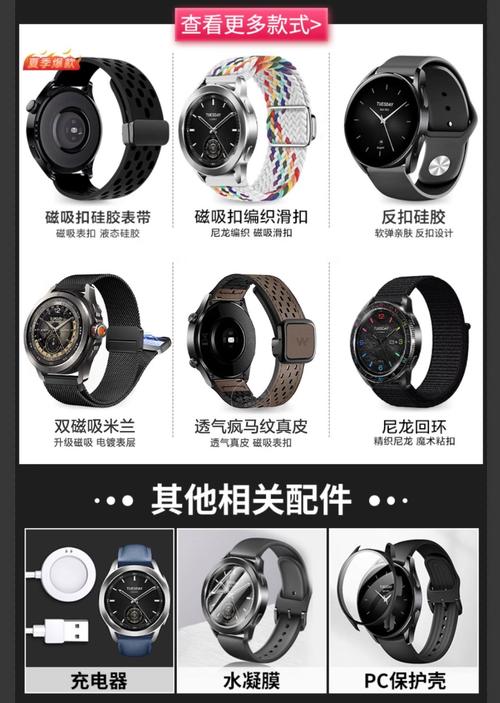手机充电口进灰?牙签缠胶带轻松清理
- 生活百科
- 2025-06-17 11:43:01
- 60
手机充电口进灰?牙签缠胶带轻松清理
如今,智能手机已经成为我们日常生活中不可或缺的一部分。随着手机使用频率的增加,手机的一些小问题也逐渐显现出来,其中最常见的就是充电口进灰。充电口一旦积灰,不仅会影响充电速度,严重时甚至可能导致充电口损坏或无法充电。因此,清理充电口成为了很多手机用户需要解决的一个问题。本文将介绍一种简单而有效的清理方法——使用牙签和胶带清理充电口的灰尘,希望能够帮助大家轻松解决这个困扰。

一、为什么手机充电口会进灰?
首先,我们需要了解手机充电口为何容易进灰。手机的充电口通常是一个小型的开口,容易吸附空气中的尘土、灰屑、纤维等微小颗粒。尤其是在使用手机时,可能会因为口袋里有一些碎屑,或者在较为尘土飞扬的环境中使用手机,这些微小的灰尘就会逐渐堆积在充电口内。
灰尘积累后,会导致充电接触不良,进而影响充电效率,甚至在某些情况下,充电器无法插入,导致无法充电。因此,及时清理充电口是非常必要的。
二、清理手机充电口的常见方法
目前,市面上有许多清理手机充电口的方法,包括使用专门的清洁工具、空气压缩器或干净的刷子等。不过,这些方法可能不适合每个用户,特别是在没有相关清洁工具的情况下,我们可以尝试一种更加简便且有效的方法——使用牙签和胶带。
三、牙签缠胶带清理手机充电口的步骤
1. 准备工具
这项清理工作所需要的工具非常简单:一根牙签和一段透明胶带。牙签可以帮助我们轻松清除充电口中的灰尘,而胶带则能够在清理过程中更好地将灰尘粘附住。
2. 检查充电口的状态
在清理之前,我们首先要检查一下充电口的情况。可以用手电筒照射手机充电口,看看里面是否积有明显的灰尘。如果灰尘较多,可以先用压缩空气轻轻吹走一部分灰尘,再进行下面的清理。
3. 牙签缠胶带
将牙签的一端缠上一小段透明胶带,确保胶带的一面粘性朝外,另一面则保持光滑。这是为了确保胶带能够抓住灰尘,而牙签的尖端则可以帮助我们在充电口内精确清除灰尘。
4. 清理充电口
将牙签缓慢地插入手机充电口,轻轻旋转,确保每个角落的灰尘都能够被粘住。清理过程中不要用力过猛,以免损坏充电口内部的金属接触点。清理时可以多次更换胶带,直到充电口变得干净为止。
5. 检查清理效果
完成清理后,检查充电口是否干净,可以插入充电器看看是否充电顺畅。如果仍然存在问题,可以再使用牙签轻轻清理几遍。
四、清理手机充电口的注意事项
尽管使用牙签和胶带清理充电口是一个简便且有效的方法,但在操作过程中仍需注意以下几点:
1. 避免用力过猛
手机充电口内部结构较为精细,如果用力过猛,很容易损坏内部的金属接触点,导致充电口损坏。因此,清理时要保持轻柔,避免对充电口造成任何损害。
2. 使用透明胶带
使用透明胶带能够确保你在清理过程中清楚地看到充电口的状态,不会错过任何一处脏污。如果使用其他颜色的胶带,可能会影响清洁的效果。
3. 定期清理
为了避免灰尘再次积累,建议定期清理充电口,特别是长时间没有清理的情况下。保持充电口清洁,不仅能够提高充电效率,还能够延长手机的使用寿命。
4. 避免水分进入
在清理过程中,要避免水分进入充电口。水分可能会对手机内部元件造成损害,因此在清理时要确保牙签和胶带干燥,不受水分影响。
五、结语
手机充电口积灰是一个普遍存在的问题,但只要采取正确的清理方法,我们完全可以轻松解决。通过使用牙签和胶带的简单方法,我们不仅可以快速清理充电口中的灰尘,还能够避免使用昂贵的清洁工具或找专业人士维修。希望本文介绍的清理技巧能够帮助你保持手机充电口的干净,提升充电体验。
定期清理手机充电口,不仅有助于提高充电效率,还能延长手机的使用寿命。你也可以根据自己的需要,选择合适的清理工具,保持手机的最佳状态。
本文链接:https://chaokehao.com/a/801.html
上一篇:炒菜时油锅起火怎么办?
下一篇:微波炉加热中药:容器选择有讲究